どうも、くろせるです(。・ω・)ノ
「ミックスアンプ買ったし、折角ならswitchのBGMを高音質で聴きたい!」
そんな人のために今回は、switchドックで繋ぐ場合と、switch本体に直接繋ぐ場合の2点を紹介!
switch本体に直接繋ぐ方法はswitchライトでも使用可能になりますよ。
まずは両方の接続方法のまとめから!
接続方法のまとめ
- ミックスアンプとswitchをUSBケーブルで接続
- ミックスアンプの背面ボタンを「PC」に変更
この方法はマジで速攻終わります。
ていうか繋げて背面のボタンいじるだけですので。
- ミックスアンプのUSBをコンセントに接続
- ミックスアンプとswitch本体をオーディオケーブルで接続
こちらの方法はオーディオケーブルや電源コンセントが無い場合、別途用意しなければいけません。
なので少し面倒と思うかも知れませんね。
ではそれぞれを画像付きで細かく解説していきます。
switchドックとミックスアンプを繋ぐ方法

まずはミックスアンプとswitchドックをUSBケーブルで接続します。
switch側はドック内側・外側どこでも良いので、USBケーブルが接続できる場所にケーブルを差し込みます。
ぶっちゃけこれだけで作業の99%終わったようなものですが。
ミックアンプ背面のボタンをPCへ

次に背面ボタンを “PC” に変更するととswitchから音が聞こえるようになります。
PS4のままだと音が聞こえないので、ちゃんと変えましょう。
これだけでミックスアンプからswitchの音が聞こえるようになります。
switch本体とミックスアンプを繋ぐ場合

次に本体に直接繋ぐ場合。
ミックスアンプの電力供給を直接電源タップから行う必要があるので、まずはミックスアンプのUSBケーブルを接続可能なコンセントに差し込みます。
あとは電源タップに差し込めばミックスアンプが使用可能な状態になります。
オーディオケーブルの差し込み
次にミックスアンプとswitch本体をオーディオケーブルで接続します。
オーディオケーブルと言ってもこんな感じの安い奴でOKです!
1点だけ注意して欲しいのが “必ず両方がオス端子(差し込むやつ)” でなければ行けません!(上記のケーブルみたいな奴ならOK)

オーディオケーブルが準備出来たら、switch本体右上のヘッドホンのマークが書いてある場所に差し込みましょうぶすりー。

ミックアンプは背面にある「AUX」と書いてある場所に接続しますぶすりー。
 両方繋げるとこんな感じ!
両方繋げるとこんな感じ!
この方法ならswitchライトでもミックスアンプを使う事が出来るので、高音質でゲームの音楽を楽しむ事ができます!
忙しい社会人・学生に!スキマ時間でゲームを売る方法
【自宅で完結】積みゲーがお金に!話題の「宅配買取」が便利すぎた【体験レポあり】
遊び終えたゲーム、家に眠らせてませんか?
今なら送料無料・手数料無料・梱包材無料で、自宅から簡単に売れる【宅配買取】が超便利!
業界最高クラスの高価買取&即日入金にも対応。
当日集荷&スピード査定でスムーズ、しかもキャンセルもOKだから安心。
ゲーム整理でお小遣い稼ぎしませんか?





















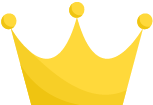 ゲーム王国
ゲーム王国 
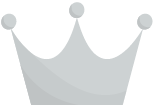 ゲーム買取ブラザーズ
ゲーム買取ブラザーズ 
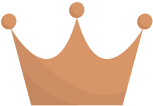 レトログ
レトログ 
